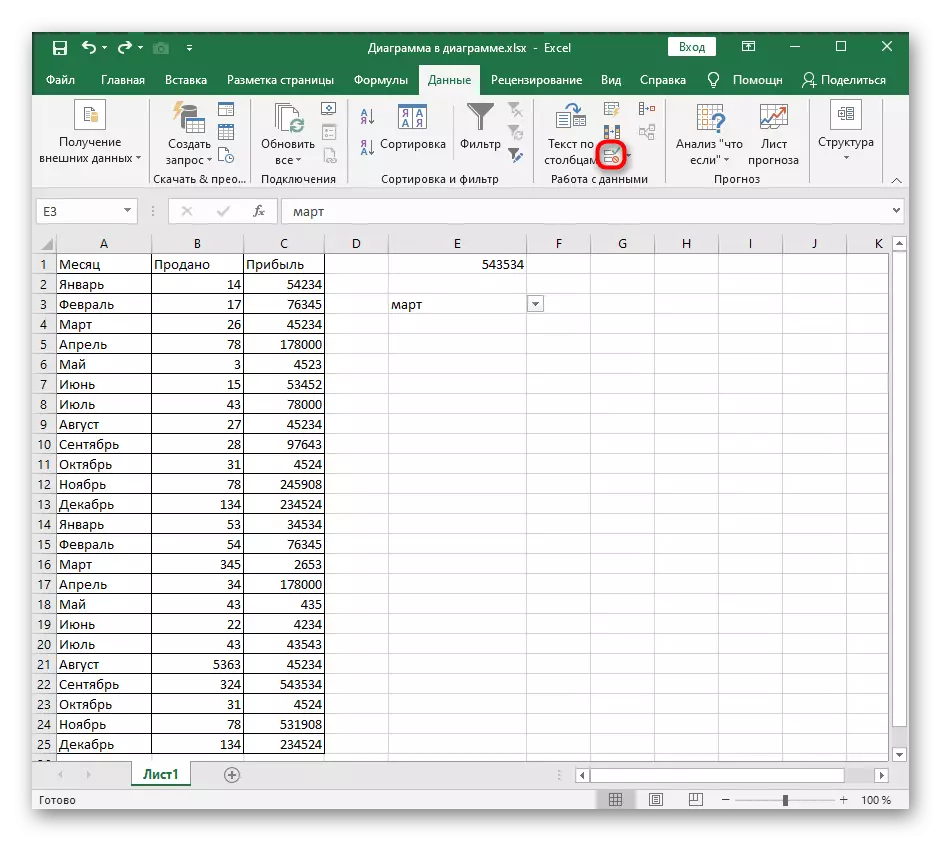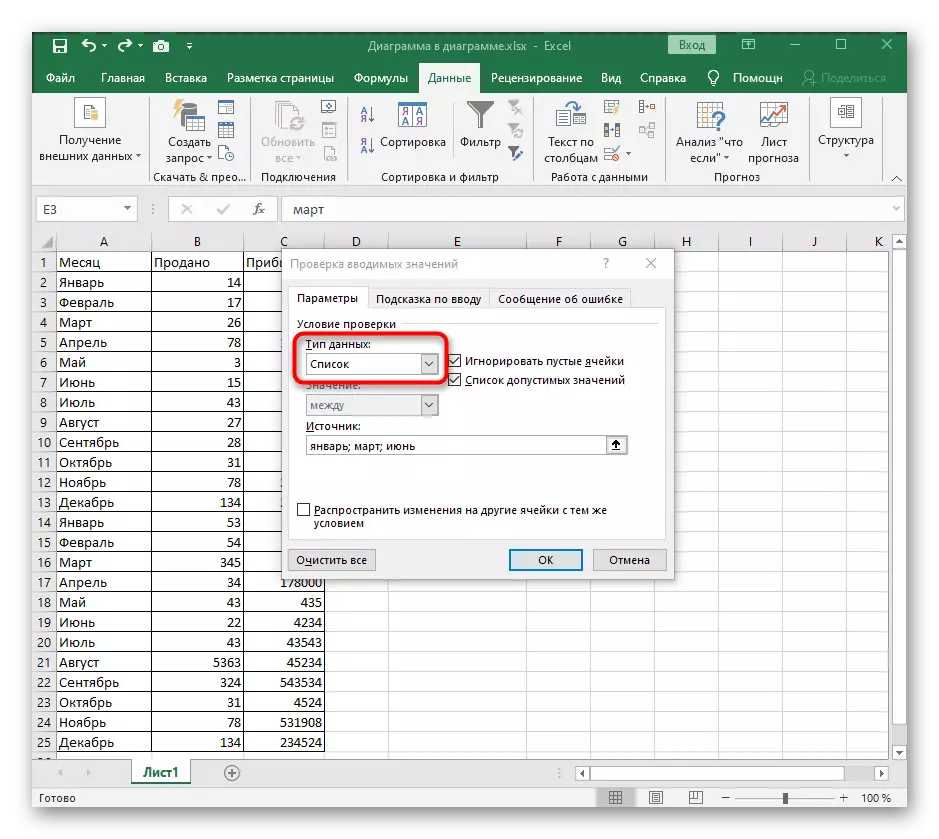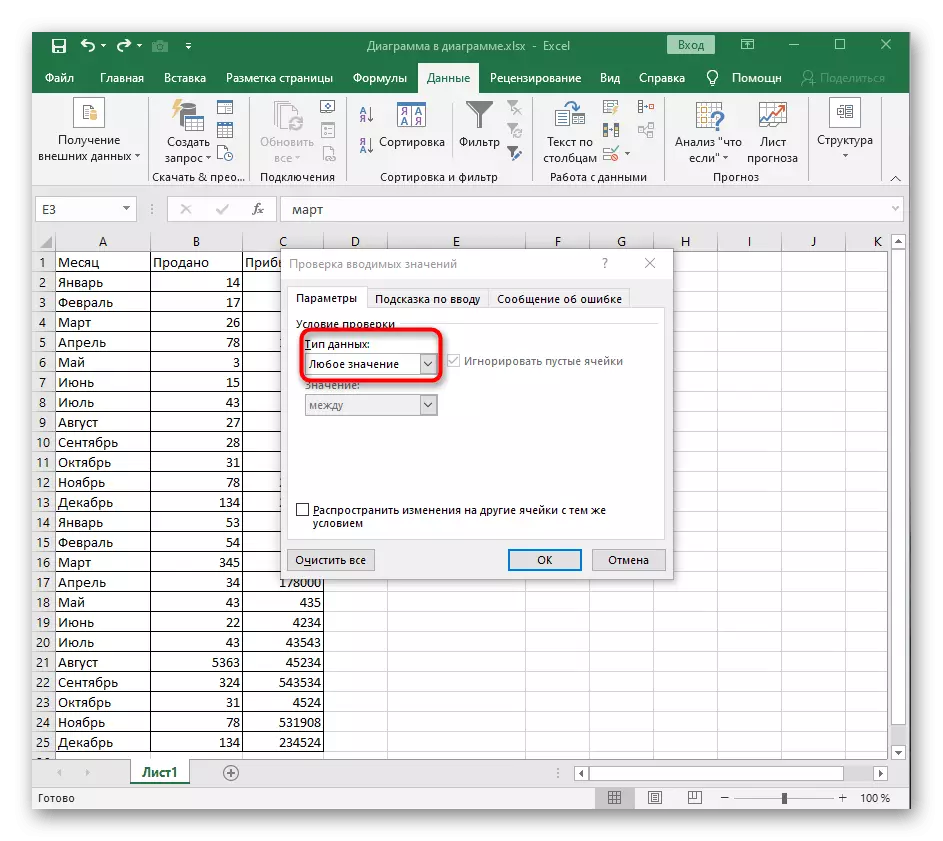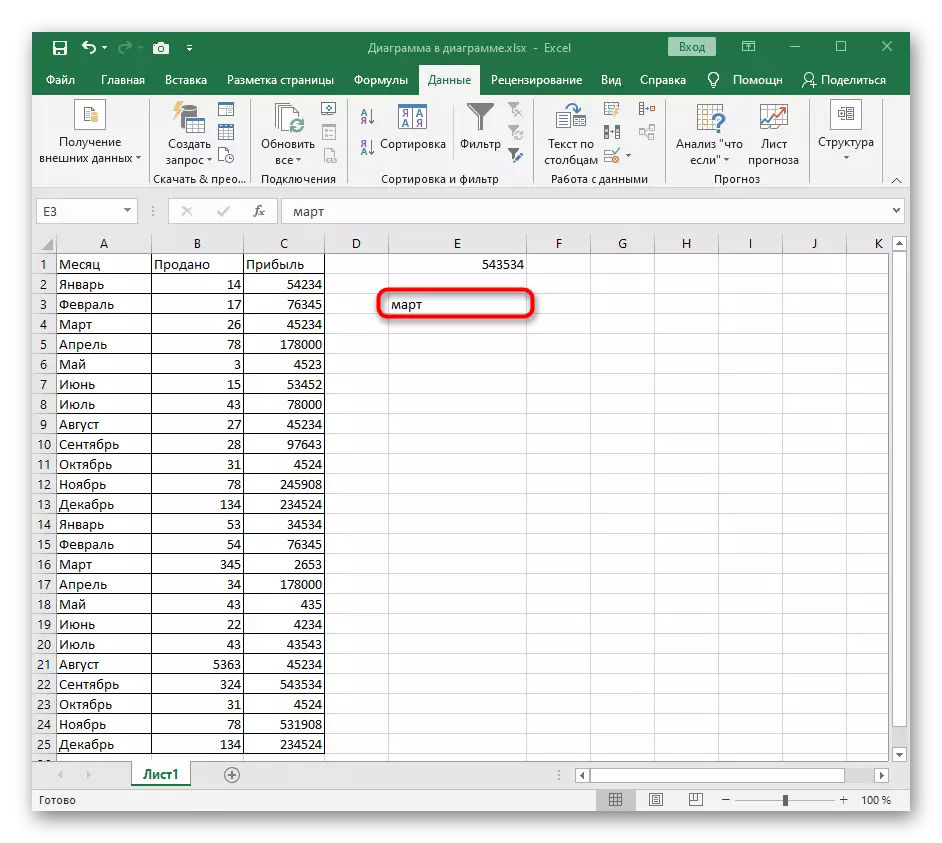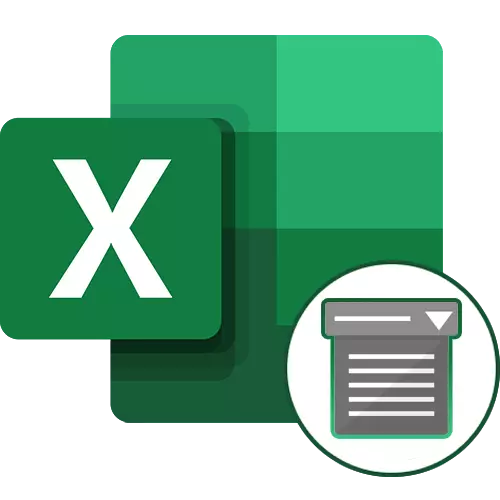
Metoda 1: Delete butonin në menunë e kontekstit
Për të hequr listën e drop-down në Excel, ju mund të bëni pa kaluar në menunë e duhur ku kontrollohet nga elementë të ngjashëm. Një thirrje e përshtatshme për pastrimin e mjetit kryhet përmes menusë kontekstuale, e cila më shpesh merr një kohë shumë më pak se parimi i heqjes standarde.
- Së pari, gjeni listën e drop-down në tavolinë, theksojeni atë, dhe pastaj klikoni me të djathtën duke klikuar atë.
- Në menunë e kontekstit, gjeni artikullin "Delete" dhe aktivizoni atë.
- Do të shfaqet një dritare standarde e heqjes së qelizave, ku specifikoni një nga opsionet e para, duke vënë në dukje shënuesin e saj.
- Pas aktivizimit të dritares së veprimit, dritarja mbyllet automatikisht, dhe ju mund të njiheni me rezultatin, duke u siguruar që mungesa e menusë së drop-down.
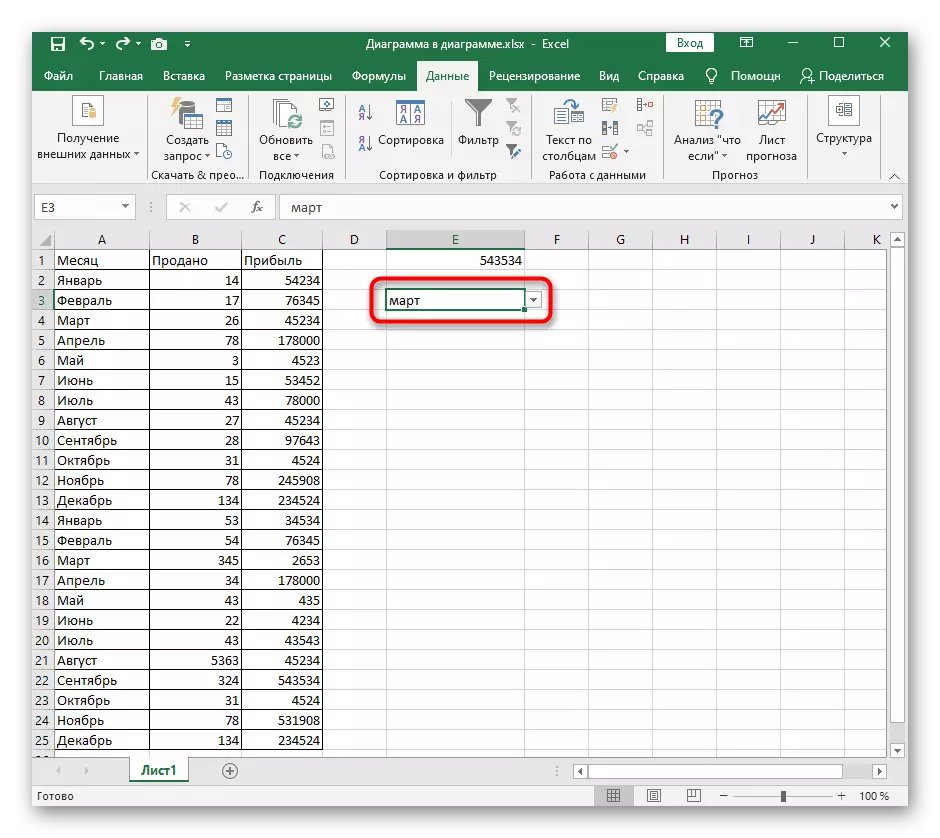
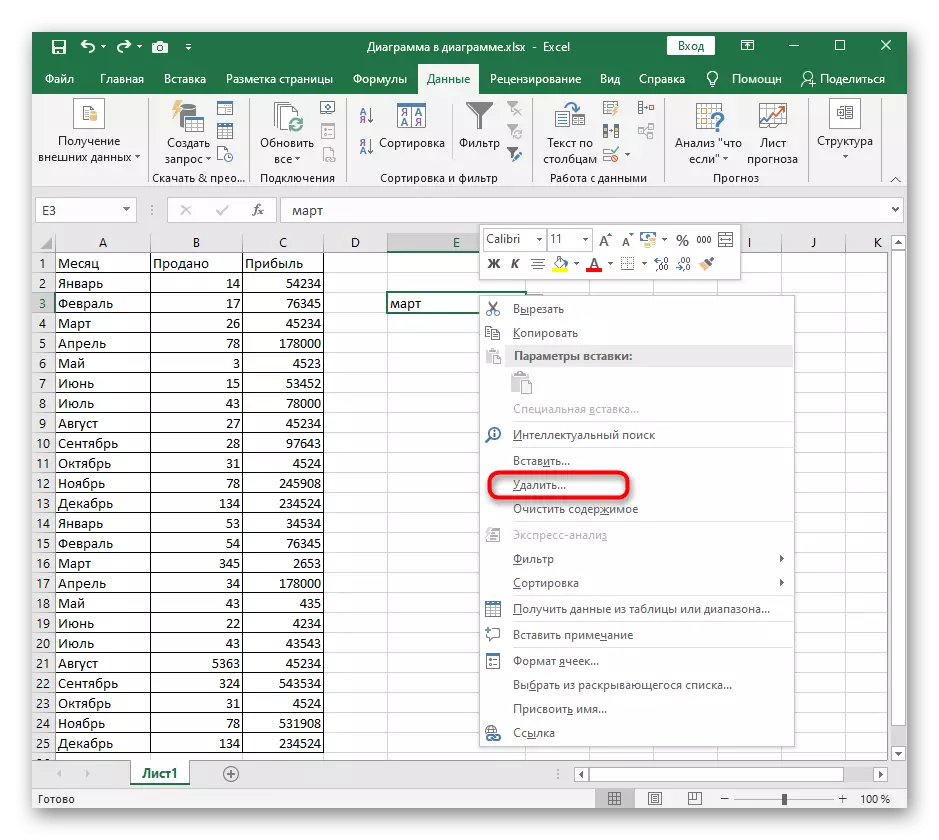
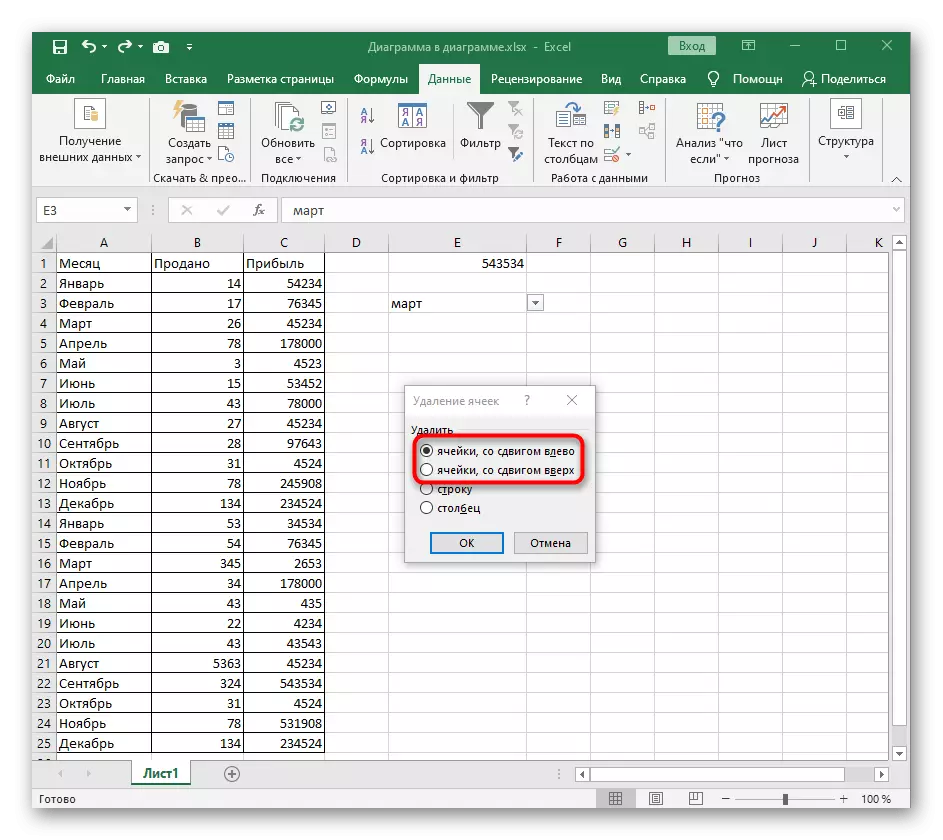
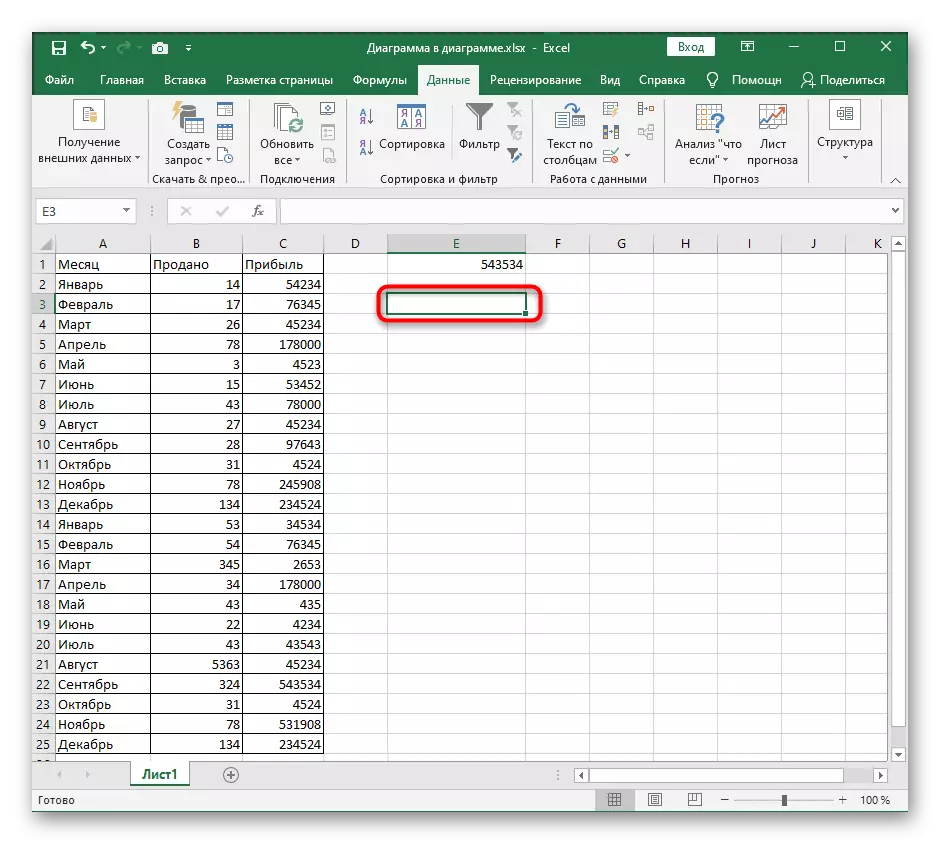
Nëse papritmas doli se nuk u fshi që lista ose ky veprim duhet të anulohet për arsye të tjera, menjëherë shtypni çelësat Standard Ctrl + Z dhe lista do të shfaqet përsëri në të njëjtën qelizë në shtetin e saj të mëparshëm.
Metoda 2: Clear All Button në menunë e menaxhimit të listës
Më shumë metoda që nuk janë të lidhura me dritaren e menaxhimit të listës në Excel dhe duke lejuar heqjen e listës së drop-down, jo, kështu që ne do të shkojmë në menunë "Të dhënat" dhe ne do të analizojmë butonin e parë të quajtur "Clear All".
- Zgjidhni listën e drop-down dhe hapni skedën e të dhënave.
- Klikoni mbi butonin "Kontrolloni" për të hapur menunë e drop-down.
- Është duke ri-klikuar në pikën me të njëjtin emër.
- Në më pak se një sekondë, do të shfaqet një dritare e nevojshme, ku në pjesën e poshtme të majtë, klikoni në butonin "të qartë të gjithë" të përmendur.
- Qeliza do të jetë një format standard, të cilin mund të siguroheni, duke u kthyer në tryezë. Do të ketë vetëm një nga emrat e listës së vjetër, e cila nuk do të jetë e vështirë për t'u pastruar.
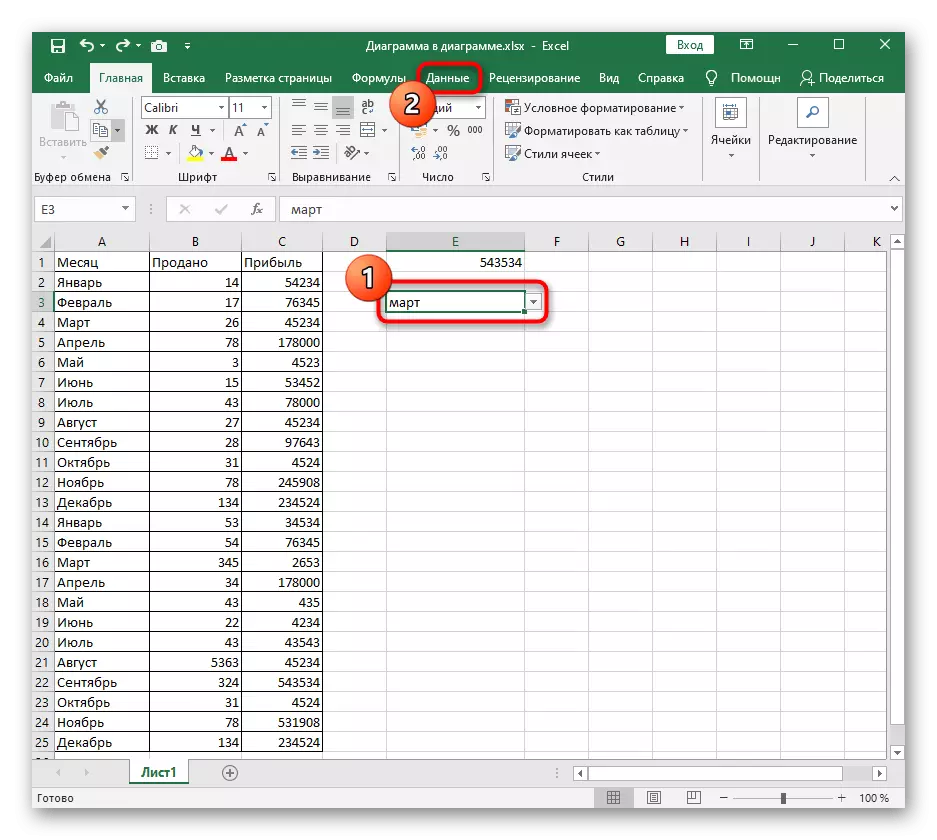
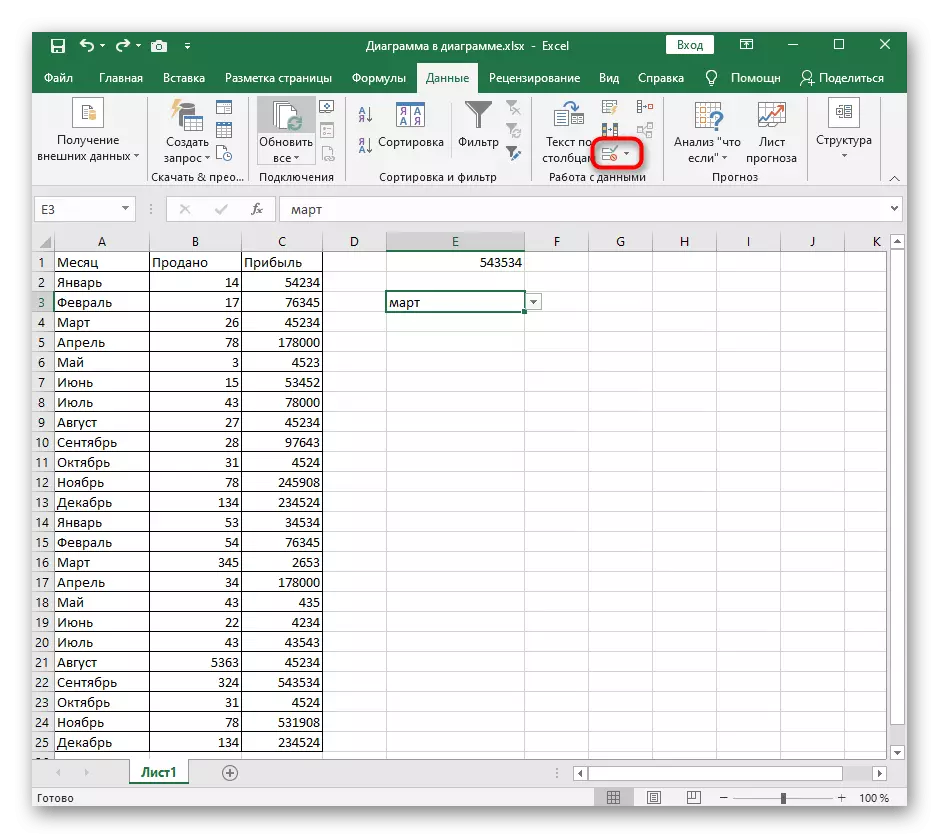
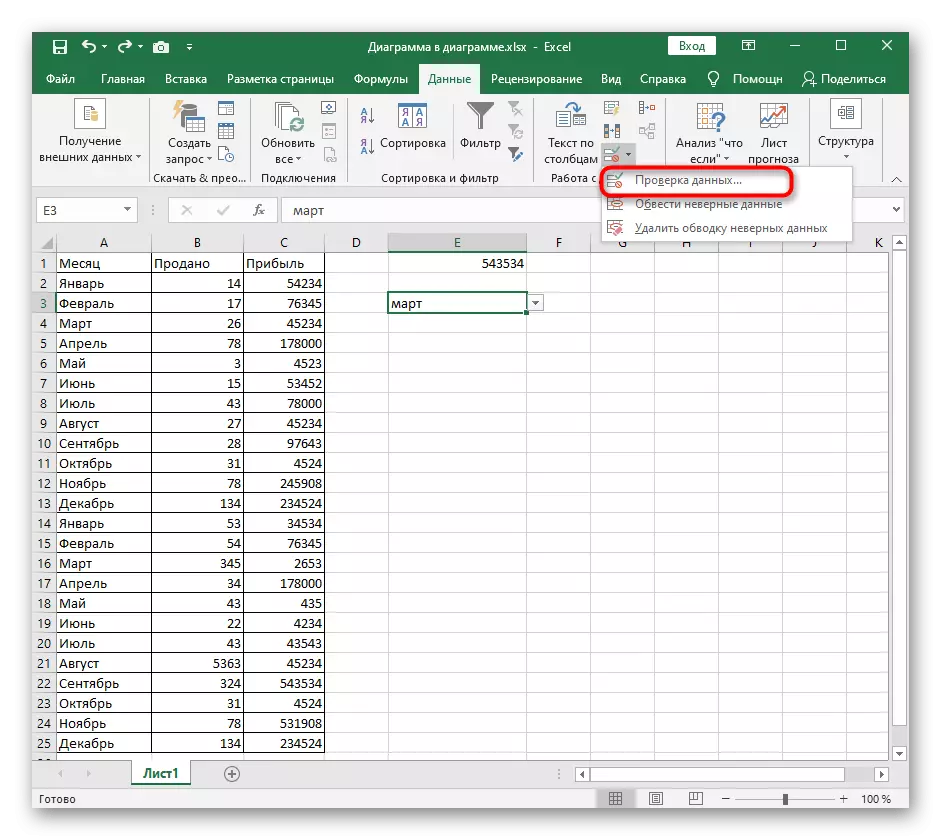
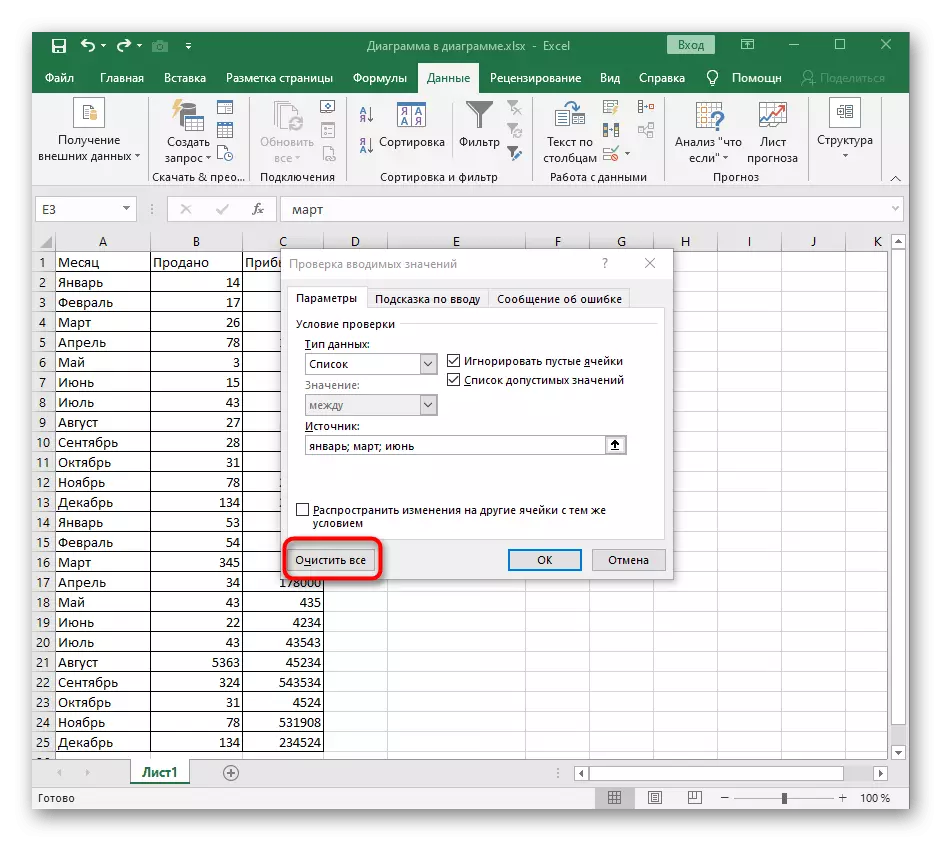
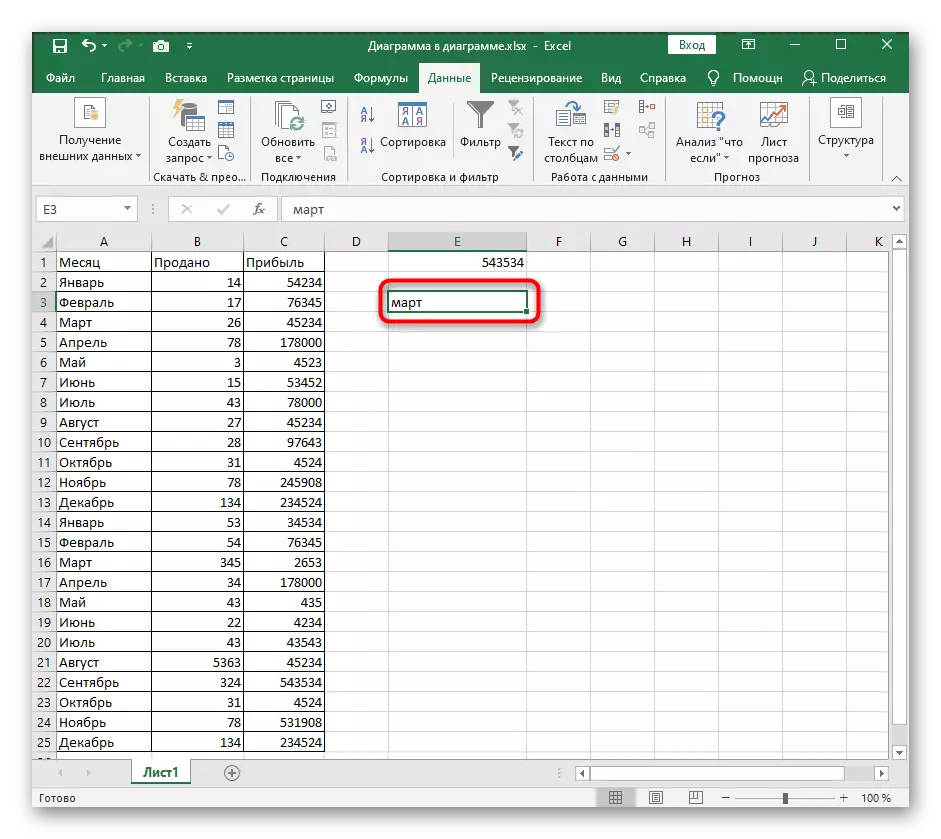
Metoda 3: Ndryshimi i qelizës së të dhënave të të dhënave
Mbetet për të çmontuar metodën e fundit, duke kaluar nëpër të njëjtën dritare "Kontrolloni vlerat e hyrjes". Kjo nënkupton ndryshimin e llojit të të dhënave të qelizave pa përmbajtje paraprake të pastrimit. Ky proces kryhet në mënyrë të pavarur, pasi burimi i të dhënave në këtë rast thjesht mungon.
- Kliko në butonin "Check" të dhënave për të shkuar në të njëjtën menu.
- Zgjero listën e drop-down të tipit të të dhënave për të vendosur një vlerë tjetër.
- Përcaktoni "çdo vlerë" për ta kthyer qelizën në gjendjen origjinale.
- Mbyllni këtë dritare, kthehuni në tavolinë dhe hiqni vlerën e mbetur që ruhet në qelizë, në të cilën procedura e listimit të drop-do të konsiderohet e plotë.